ఆచరణాత్మకంగా మీరు డిస్కార్డ్లో చూసే ప్రతిదానికి ప్రత్యేకమైన 18-అంకెల సంఖ్యను కేటాయించారు. వినియోగదారులు, సందేశాలు, ఛానెల్లు మరియు డిస్కార్డ్ సర్వర్లు అన్నీ ప్రత్యేక IDలను కలిగి ఉంటాయి. ఈ సంఖ్యలను సాధారణంగా డెవలపర్లు వ్యక్తిగత అంశాలను సూచించడానికి ఉపయోగిస్తారు.
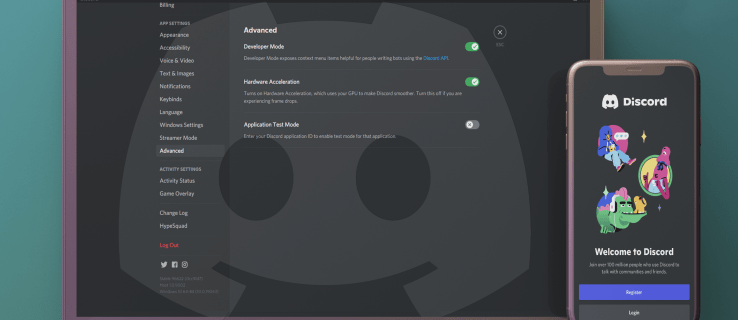
మీరు ఈ IDలలో ఏదీ తెలియకుండానే డిస్కార్డ్ జీవితాన్ని ఆస్వాదించవచ్చు, అయితే సమస్యను పరిశోధించడంలో లేదా పరిష్కరించడంలో సహాయం చేయడానికి సర్వర్ ID అవసరం అయిన సందర్భాలు ఉన్నాయి. డిస్కార్డ్ సర్వర్ IDని ఎలా కనుగొనాలో తెలుసుకోవడానికి చదవండి.
ఏదైనా IDని తిరిగి పొందే ముందు, మీరు ముందుగా “డెవలపర్ మోడ్”ని ప్రారంభించాలి. ఇది మీకు IDలను కాపీ చేయగల సామర్థ్యాన్ని అందిస్తుంది మరియు ఇతర సమాచారాన్ని అందుబాటులో ఉంచుతుంది. మేము దీన్ని ఎలా చేయాలో దశలను చేర్చాము. మా తరచుగా అడిగే ప్రశ్నలు మీ వినియోగదారు ID, ఇతర వినియోగదారు IDలు మరియు సందేశం మరియు ఛానెల్ IDలను ఎలా కనుగొనాలో కూడా కలిగి ఉంటాయి.
PCలో డిస్కార్డ్ సర్వర్ IDని ఎలా కనుగొనాలి
సర్వర్ IDని గుర్తించడానికి, మీరు ముందుగా "డెవలపర్ మోడ్"ని ఆన్ చేయాలి. డెస్క్టాప్ యాప్ మరియు వెబ్ బ్రౌజర్ యాక్సెస్ నుండి ఎలాగో ఇక్కడ ఉంది:
- డిస్కార్డ్కి సైన్ ఇన్ చేయండి.

- దిగువ ఎడమవైపున మీ వినియోగదారు పేరు పక్కన, "సెట్టింగ్లు" చిహ్నాన్ని క్లిక్ చేయండి.

- ఎడమ వైపున ఉన్న మెను నుండి, "యాప్ సెట్టింగులు" ఎంపికను ఎంచుకోండి.

- "అధునాతన" విభాగానికి క్రిందికి స్క్రోల్ చేసి, ఆపై "డెవలపర్ మోడ్" ఎంపిక పక్కన ఉన్న స్లయిడర్పై క్లిక్ చేయండి.

- ఇప్పుడు సెట్టింగులను మూసివేయడానికి ESC నొక్కండి లేదా X క్లిక్ చేయండి.

గమనిక: స్లయిడర్ నీలం రంగులో ఉన్నప్పుడు "డెవలపర్ మోడ్" ప్రారంభించబడుతుంది మరియు బూడిద రంగులో ఉన్నప్పుడు నిలిపివేయబడుతుంది.
ఇప్పుడు సర్వర్ IDని కనుగొనడానికి:
- టెక్స్ట్ ఛానెల్ జాబితా పైన, సర్వర్ పేరును తెరవడానికి దానిపై కుడి-క్లిక్ చేయండి.

- "కాపీ ID"ని ఎంచుకోండి.

- తర్వాత ఉపయోగం కోసం IDని ఎక్కడైనా అతికించండి.
- మీరు కావాలనుకుంటే ఇప్పుడు "డెవలపర్ మోడ్"ని నిలిపివేయవచ్చు.

- మీరు కావాలనుకుంటే ఇప్పుడు "డెవలపర్ మోడ్"ని నిలిపివేయవచ్చు.
ఐఫోన్లో డిస్కార్డ్ సర్వర్ ఐడిని ఎలా కనుగొనాలి
సర్వర్ IDని కాపీ చేయడానికి ముందు, మీరు "డెవలపర్ మోడ్"ని ప్రారంభించాలి. మీ iPhone లేదా ఏదైనా iOS పరికరాన్ని ఎలా ఉపయోగించాలో ఇక్కడ ఉంది:
- మీ డిస్కార్డ్ ఖాతాకు సైన్ ఇన్ చేయండి.

- ఎగువ ఎడమవైపు నుండి, మెను ప్యానెల్ను యాక్సెస్ చేయడానికి మూడు-లైన్ల మెను చిహ్నాన్ని నొక్కండి.

- మెను దిగువన కుడివైపున, మీ ప్రొఫైల్ చిహ్నాన్ని నొక్కండి.

- “యాప్ సెట్టింగ్లు” కనుగొనడానికి పైకి స్వైప్ చేయండి, ఆపై “ప్రదర్శన” నొక్కండి, “అధునాతన” కోసం చూడండి.

- తర్వాత, దాన్ని ఎనేబుల్ చేయడానికి “డెవలపర్ మోడ్” ఎంపిక పక్కన ఉన్న స్లయిడర్ను నొక్కండి.

- "ప్రదర్శన" మెను నుండి నిష్క్రమించండి.

గమనిక: స్లయిడర్ బూడిద రంగులో ఉన్నప్పుడు "డెవలపర్ మోడ్" నిలిపివేయబడుతుంది; ప్రారంభించబడినప్పుడు అది నీలం రంగులో ఉంటుంది.
ఇప్పుడు సర్వర్ IDని కనుగొనడానికి:
- ఛానెల్ జాబితా పైన, సర్వర్ పేరును కనుగొని, దాని ప్రక్కన ఉన్న మూడు-చుక్కల చిహ్నాన్ని నొక్కండి.

- డ్రాప్-డౌన్ మెను దిగువన, "IDని కాపీ చేయి" ఎంచుకోండి.

- సర్వర్ ID మీ క్లిప్బోర్డ్కి కాపీ చేయబడుతుంది.
Android పరికరంలో డిస్కార్డ్ సర్వర్ IDని ఎలా కనుగొనాలి
సర్వర్ IDని తిరిగి పొందే ముందు, మీరు "డెవలపర్ మోడ్"ని ఆన్ చేయాలి. దీన్ని చేయడానికి, మీ Android పరికరంలో క్రింది దశలను పూర్తి చేయండి:
- మీ డిస్కార్డ్ ఖాతాకు సైన్ ఇన్ చేయండి.

- హాంబర్గర్ మెను చిహ్నాన్ని నొక్కండి.

- దిగువ కుడివైపున ఉన్న మీ ప్రొఫైల్ చిహ్నాన్ని నొక్కండి.

- “యూజర్ సెట్టింగ్లు,” “యాప్ సెట్టింగ్లు,” ఆపై “బిహేవియర్” ఎంచుకోండి.

- ఇప్పుడు “చాట్ బిహేవియర్” కింద దాని ప్రక్కన ఉన్న స్లయిడర్ను నొక్కడం ద్వారా “డెవలపర్ మోడ్”ని ప్రారంభించండి

- "బిహేవియర్" మెను నుండి నిష్క్రమించండి.

గమనిక: స్లయిడర్ నీలం రంగులో ఉన్నప్పుడు "డెవలపర్ మోడ్" ప్రారంభించబడుతుంది మరియు బూడిద రంగులో ఉన్నప్పుడు నిలిపివేయబడుతుంది.
సర్వర్ IDని కాపీ చేయడానికి:
- ఛానెల్ జాబితా పైన, సర్వర్ పేరుపై ఎక్కువసేపు నొక్కండి.

- డ్రాప్-డౌన్ మెను నుండి, "IDని కాపీ చేయి" నొక్కండి.

- సర్వర్ ID మీ క్లిప్బోర్డ్కి కాపీ చేయబడుతుంది.

- సర్వర్ ID మీ క్లిప్బోర్డ్కి కాపీ చేయబడుతుంది.
అదనపు FAQలు
డిస్కార్డ్ ఛానెల్ IDని ఎలా కనుగొనాలి?
"డెవలపర్ మోడ్" ప్రారంభించబడిన డెస్క్టాప్ నుండి:
1. ఛానెల్పై కుడి-క్లిక్ చేయండి.
2. మెను నుండి "కాపీ ID"ని ఎంచుకోండి.
· ఛానెల్ ID మీ క్లిప్బోర్డ్కి కాపీ చేయబడుతుంది.
"డెవలపర్ మోడ్" ప్రారంభించబడిన iOS పరికరం నుండి:
1. ఛానెల్ని కనుగొని, దానిని ఎక్కువసేపు నొక్కండి.
2. మెను ఎంపికల నుండి "కాపీ ID"ని నొక్కండి.
"డెవలపర్ మోడ్" ప్రారంభించబడిన Android పరికరం నుండి:
1. ఛానెల్ని గుర్తించి, దాన్ని ఎక్కువసేపు నొక్కండి.
2. మెను నుండి "కాపీ ID"ని ఎంచుకోండి.
డిస్కార్డ్ మెసేజ్ IDని ఎలా కనుగొనాలి?
"డెవలపర్ మోడ్" ప్రారంభించబడిన డెస్క్టాప్ నుండి:
1. సందేశాన్ని కనుగొని, ఆపై టెక్స్ట్లో ఎక్కడైనా కుడి క్లిక్ చేయండి.
2. మెను నుండి "కాపీ ID" క్లిక్ చేయండి.
· ఛానెల్ ID మీ క్లిప్బోర్డ్కి కాపీ చేయబడుతుంది.
"డెవలపర్ మోడ్" ప్రారంభించబడిన iOS పరికరం నుండి:
1. సందేశాన్ని కనుగొని, దాని వచనంలో ఎక్కడైనా ఎక్కువసేపు నొక్కండి.
2. మెను నుండి "కాపీ ID"ని నొక్కండి.
"డెవలపర్ మోడ్" ప్రారంభించబడిన Android పరికరం నుండి:
1. సందేశాన్ని కనుగొని, టెక్స్ట్పై ఎక్కువసేపు నొక్కండి.
2. “IDని కాపీ చేయి” నొక్కండి.
డిస్కార్డ్ సర్వర్ ID రిట్రీవల్
వినియోగదారులు, టెక్స్ట్ లేదా వాయిస్ మెసేజ్లు, ఛానెల్లు మరియు సర్వర్ల వంటి నిర్దిష్ట డిస్కార్డ్ ఎలిమెంట్లను గుర్తించడానికి, దానికి ఒక ప్రత్యేక నంబర్ కేటాయించబడుతుంది, డిస్కార్డ్ సమస్యను పరిష్కరించడానికి లేదా విచారణను నిర్వహించాల్సిన అవసరం వచ్చినప్పుడు ఇది విషయాలను సులభతరం చేస్తుంది.
డెస్క్టాప్ లేదా మొబైల్ యాప్ నుండి సర్వర్ ID లేదా ఏదైనా ఇతర IDని పొందడం సులభం. “అధునాతన” సెట్టింగ్ల క్రింద “డెవలపర్ మోడ్” ప్రారంభించబడిన తర్వాత, ఐటెమ్పై కుడి-క్లిక్ చేయడం లేదా ఎక్కువసేపు నొక్కడం ద్వారా మీరు “IDని కాపీ చేసే” ఎంపికను కలిగి ఉంటారు. అంశం ID మీ క్లిప్బోర్డ్కి కాపీ చేయబడుతుంది.
డిస్కార్డ్లో మీరు ఏ రకమైన అంశాల గురించి మాట్లాడటం ఆనందిస్తారు? సాధారణంగా డిస్కార్డ్ గురించి మీరు ఏమనుకుంటున్నారు? మీరు ఇతర సారూప్య ప్లాట్ఫారమ్లను ఉపయోగిస్తున్నారా - అలా అయితే, అవి ఎలా సరిపోతాయి? వ్యాఖ్యల విభాగంలో మీ ఆలోచనలను పంచుకోండి.
























